win10怎么设置删除文件提示框 win10如何设置删除文件提示框
2019-06-13 天奇生活 【 字体:大 中 小 】
1、右键回收站,选择属性。

2、勾选显示删除,确认对话框后,应用即可。
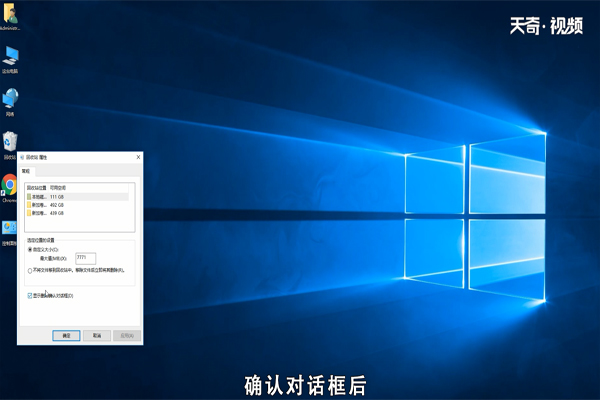
猜你喜欢

win10怎么修改计算机名
2019-07-25
 11.4万
11.4万
 11.4万
11.4万

win10性能监视器在哪儿
2019-07-25
 7.9万
7.9万
 7.9万
7.9万

win10系统更新在哪
2019-07-25
 15.1万
15.1万
 15.1万
15.1万

win10文件资源管理器在哪
2019-07-25
 9.7万
9.7万
 9.7万
9.7万

win10提示USB设备出现问题怎么办
2019-07-25
 10.2万
10.2万
 10.2万
10.2万

win10怎么设置睡眠时间
2019-07-25
 11.3万
11.3万
 11.3万
11.3万

win10怎么设置任务栏自动变色
2019-07-25
 18.6万
18.6万
 18.6万
18.6万

win10闪屏怎么办
2019-07-25
 12.4万
12.4万
 12.4万
12.4万

win10如何删除Windows凭证
2019-07-17
 19.9万
19.9万
 19.9万
19.9万

win10如何清空剪贴板
2019-07-25
 11.2万
11.2万
 11.2万
11.2万
热门推荐
相关推荐
更多 >>

win10怎么设置删除文件提示框 win10如何设置删除文件提示框

1、右键回收站,选择属性; 2、勾选显示删除,确认对话框后,应用即可。

电脑定时关机怎么设置

在电脑桌面,同时按住【Win+R】快捷键,打开【运行】窗口,在命令框内输入【at 23:00 Shutdown -s】,回车确定,这样电脑到了23点时就会自动关机,不过有30秒的倒计时以及保存工作的提示信息,在命令框中输入【shutdown -a】则取消定时关机。

苹果7怎么设置来电闪光灯 苹果7来电闪光灯怎么设置
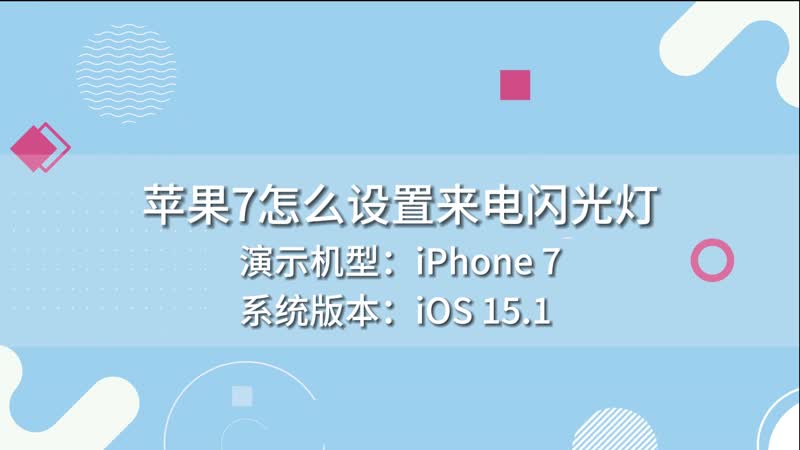
来电闪光灯是为了在嘈杂的环境能注意到来电,不至于漏接重要电话,那么苹果7怎么设置来电闪光灯?操作步骤如下。1、点击打开【设置】。2、选择【辅助功能】。3、上滑选择【音频/视觉】。4、点击【LED闪烁以示提醒】右侧按钮呈绿色即可。

苹果8p怎么设置来电闪光灯 苹果8p来电闪光灯怎么设置

来电闪光灯是为了在嘈杂的环境能注意到来电,不至于漏接重要电话,那么苹果8p怎么设置来电闪光灯?操作步骤如下。1、点击打开【设置】。2、选择【辅助功能】。3、上滑选择【音频/视觉】。4、点击【LED闪烁以示提醒】右侧按钮呈绿色即可。

微信黑暗模式怎么设置

1、点击进入手机系统设置,选择【显示与亮度】。2、将显示的“浅色”设置成“深色”即可。3、这时候微信就会进入深夜模式了。4、也可在微信中不跟随手机系统设置深夜模式。5、点击【我】-【设置】-【通用】-【深夜模式】,关闭【跟随系统】即可手动选择。

红包提醒怎么设置
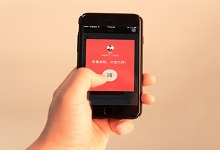
首先,找到设置,从设置中找到辅助功能,从设置中找到辅助功能,要点击开启,开启这个功能,当然如果你以后不想要提示了,就选择取消。那么就不会提示了。 两个功能都开启的时候,表示一有红包,就会自动打开页面,让你可以快速抢到红包。














